Mit der iCloud von Apple habt ihr die Möglichkeit eine eigene E-Mail-Adresse zu erstellen und neben der Verwaltung von Dateien, Bildern, Videos oder Kontakten auch eine eigene E-Mail-Adresse verwalten. Wenn ihr mit der E-Mail-Adresse von iCloud nicht mehr zufrieden seid, erklären wir euch, wie ihr diese ganz leicht ändern könnt.
Der praktische Cloud-Service von Apple gibt Nutzern die Möglichkeit, kostenlos Daten in die iCloud auszulagern und damit kostbaren Speicherplatz auf dem iPhone oder iPad zu sparen. Zudem könnt ihr die iCloud mit einer eigenen E-Mail-Adresse verknüpfen. Im Folgenden zeigen wir euch, wie genau das eigentlich funktioniert.
Schritt für Schritt die E-Mail für iCloud ändern
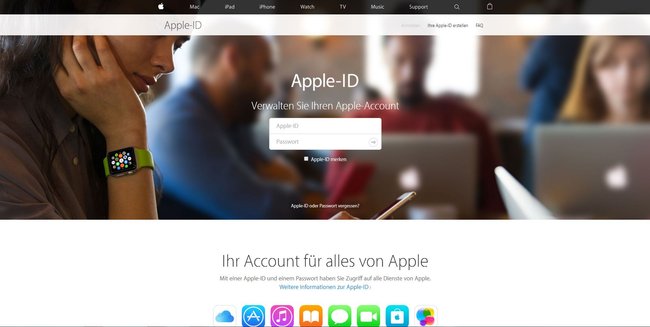
Um die E-Mail für iCloud ändern zu können, müsst ihr auch eure Apple-ID verändern. Die Apple-ID ist die E-Mail-Adresse, mit der ihr bei allen Apple-Diensten angemeldet seid.
Bevor ihr die iCloud-Adresse ändert, solltet ihr euch als Erstes von sämtlichen Apple-Diensten abmelden.
Nun solltet ihr folgende Webseite vom Apple-Support aufrufen.
Dort gebt ihr eure aktuelle Apple-ID unter der Option „Ihre Apple-ID verwalten“ ein. Im folgenden Bildschirm seht ihr sämtliche Kontaktdaten, Email-Adressen, Zahlungsinformationen und eure Rechnungsadresse.
- Bei der ersten Option „Apple-ID und primäre E-Mail-Adresse“ klickt ihr nun auf „Bearbeiten“.
- Ihr habt nun die Möglichkeit die E-Mail-Adresse der Apple-ID zu ändern.
- Gebt die neue E-Mail-Adresse ein und bestätigt die Änderungen im letzten Schritt mit „Änderungen sichern“.
- Apple sendet euch im Anschluss einen Mail an die neue Adresse mit einem Bestätigungslink. Bestätigt diesen und ihr habt es geschafft.
- Für die neue Apple-ID könnt ihr nun auch eine neue E-Mail-Adresse für iCloud anlegen. Wie ihr eine E-Mail für iCloud erstellt, erklären wir in einem weiteren Artikel.
Zum Thema:
